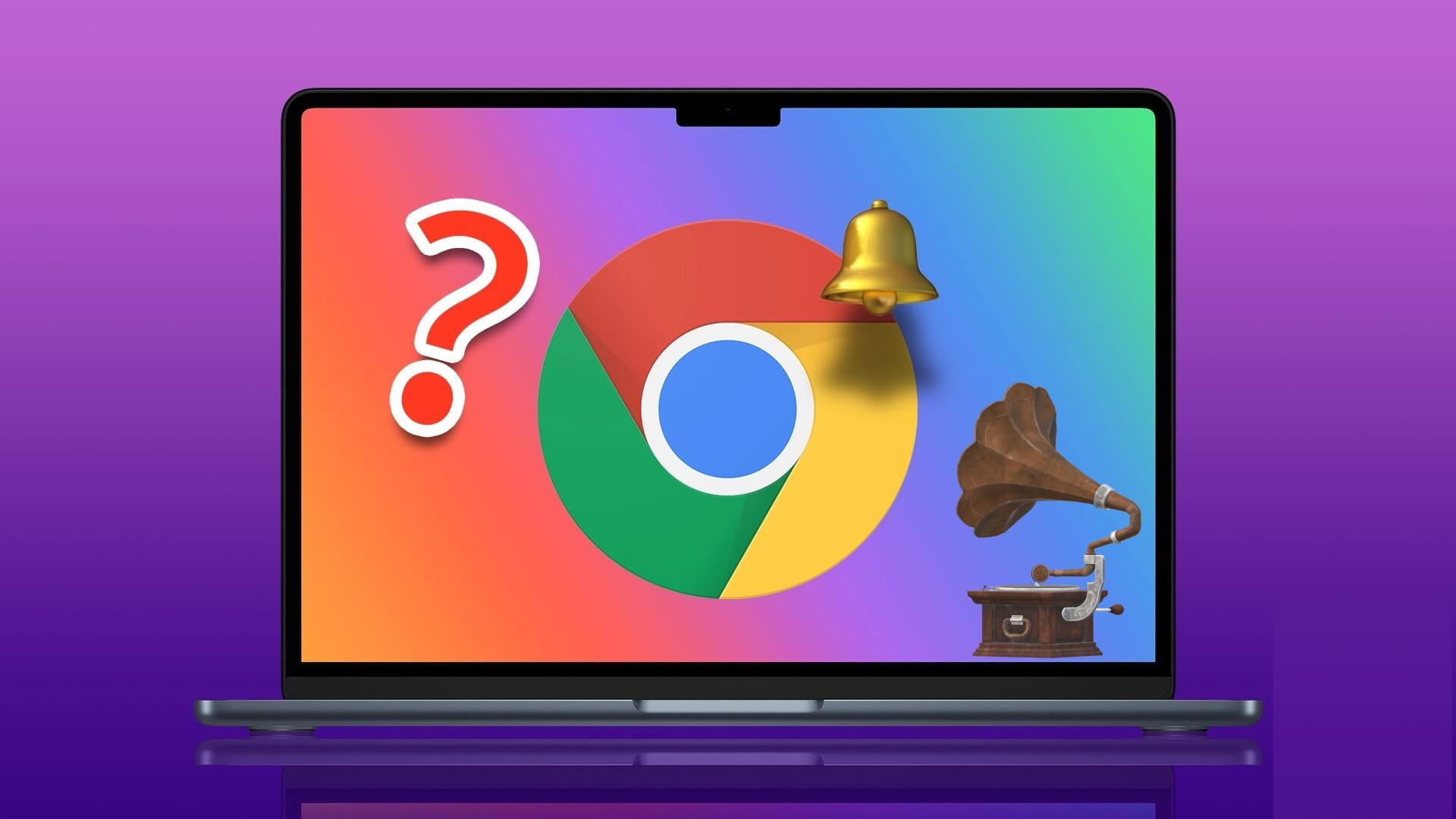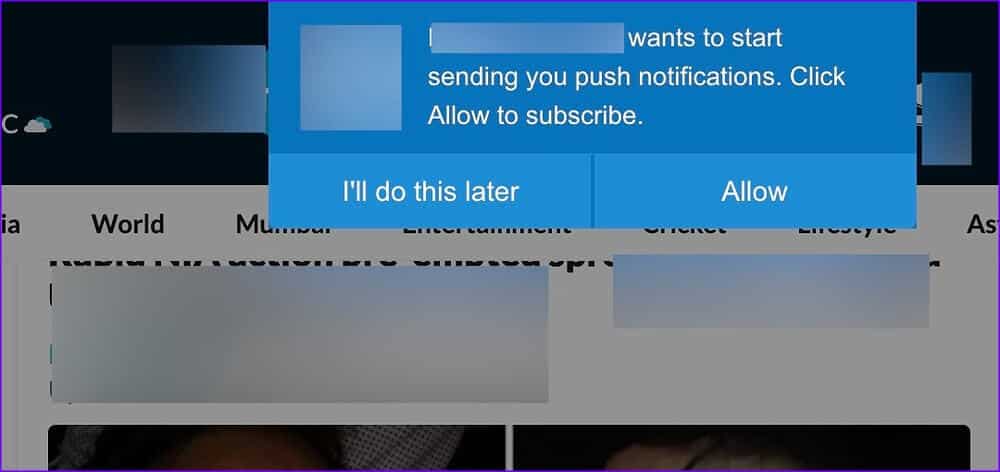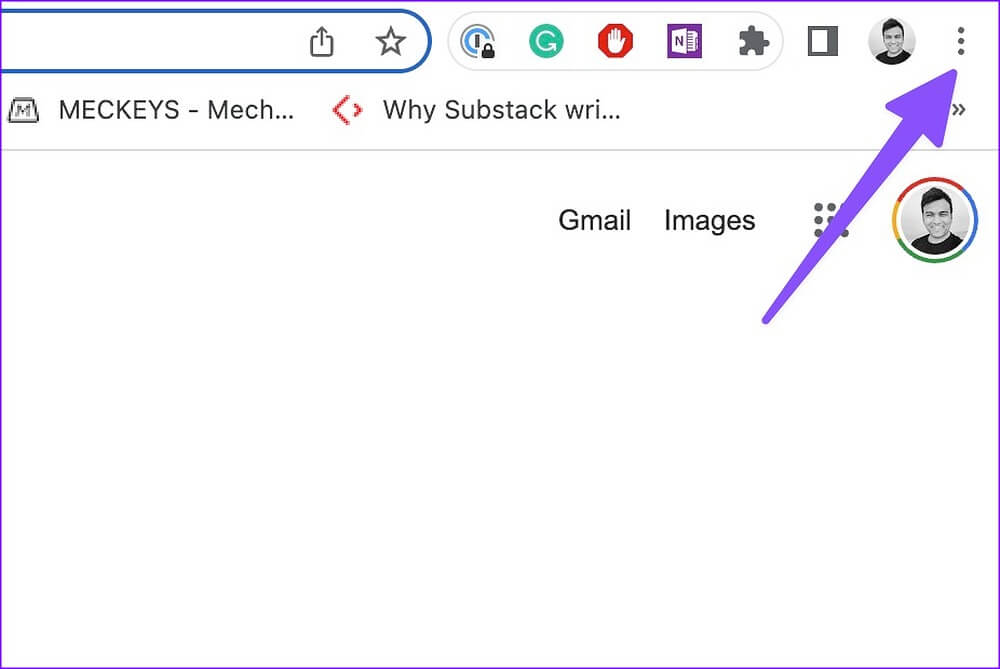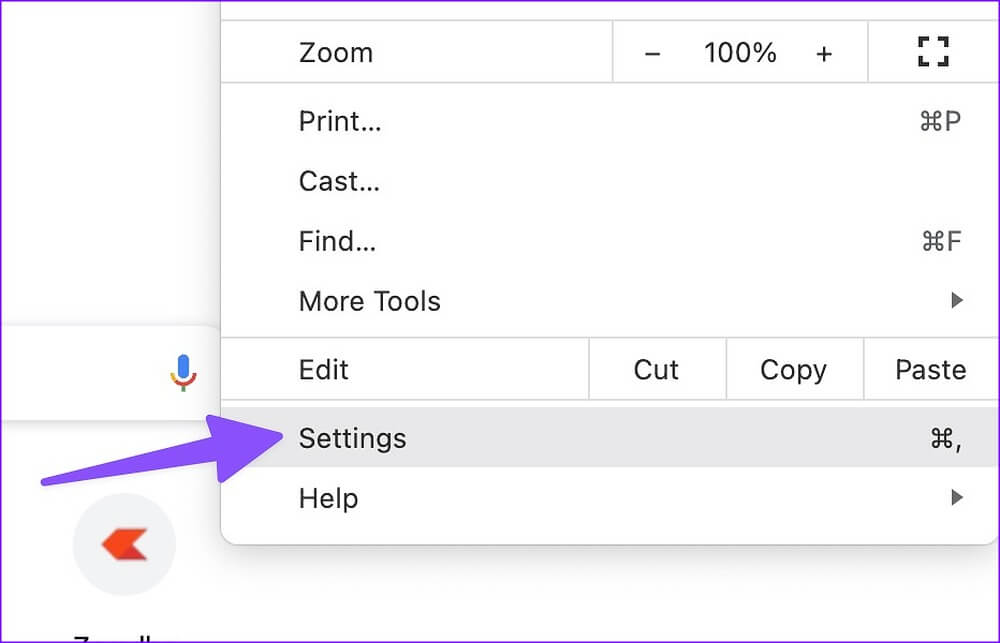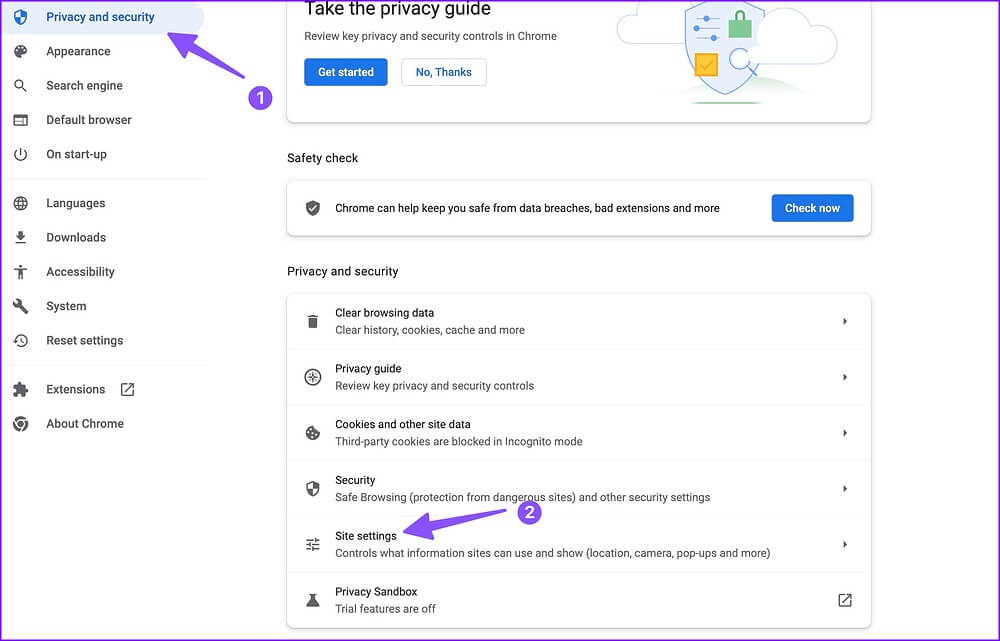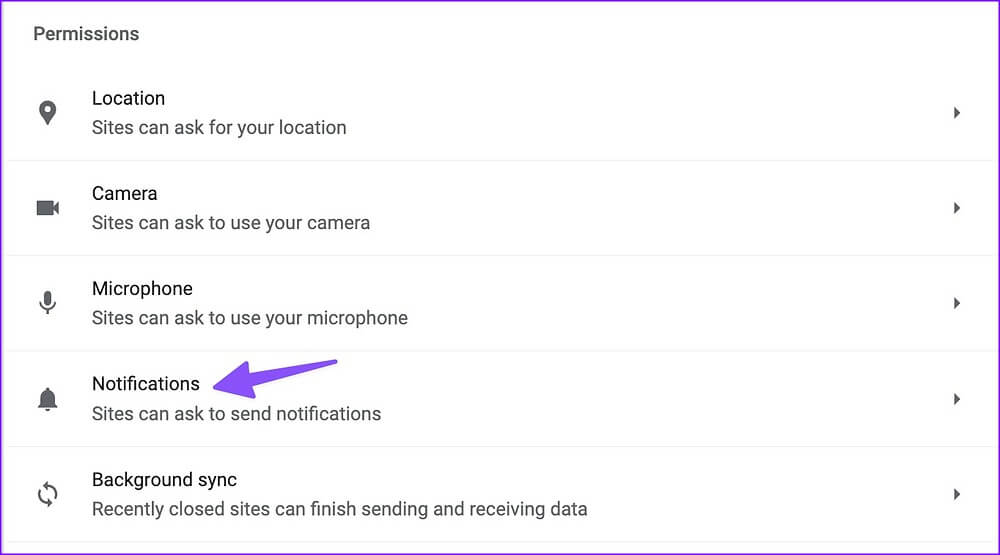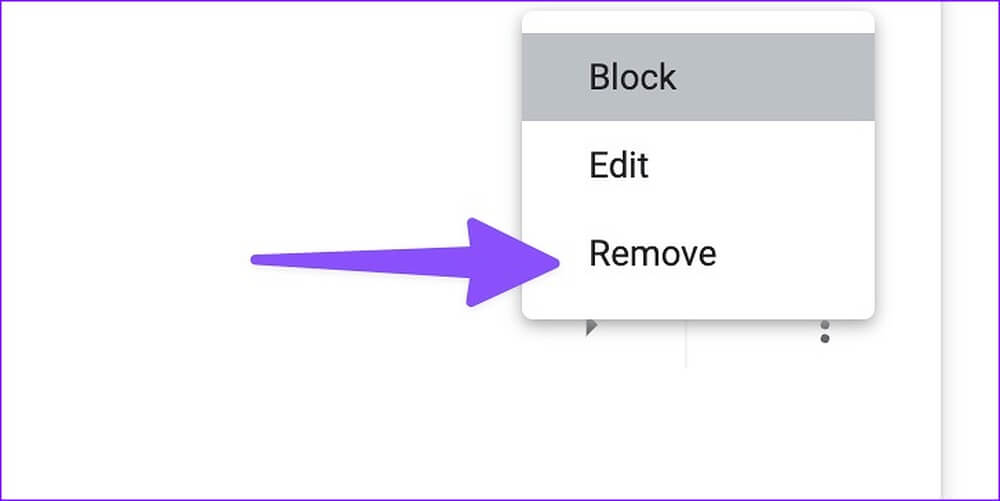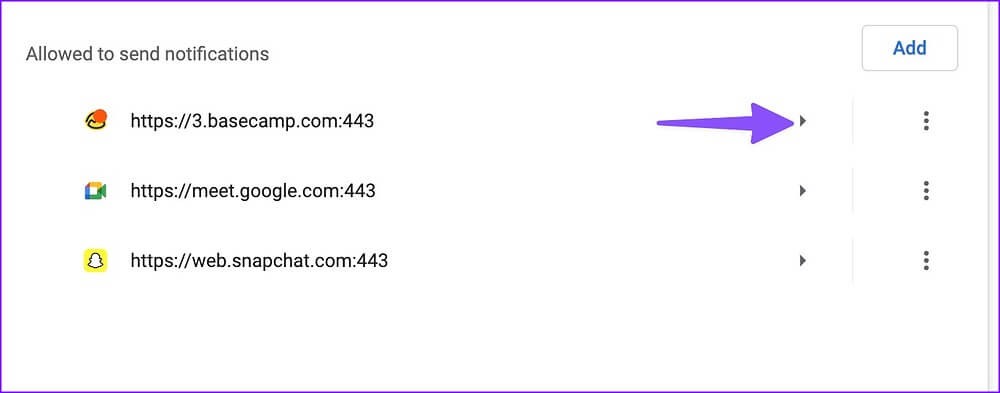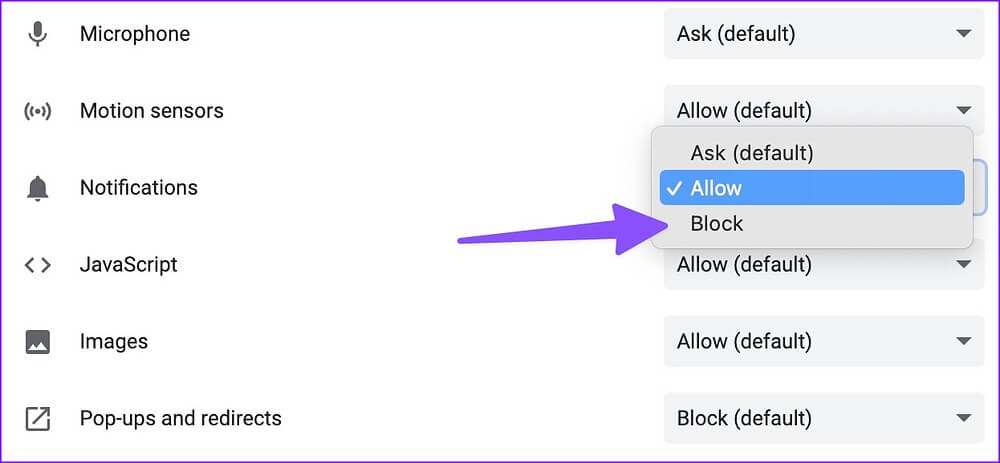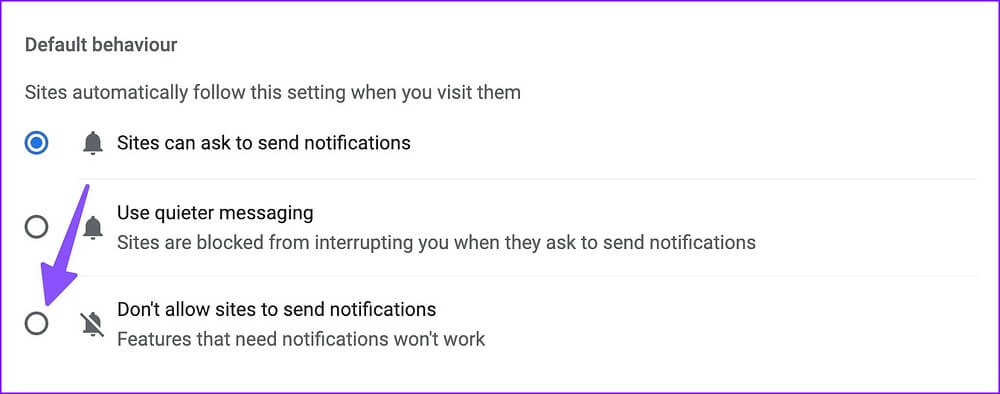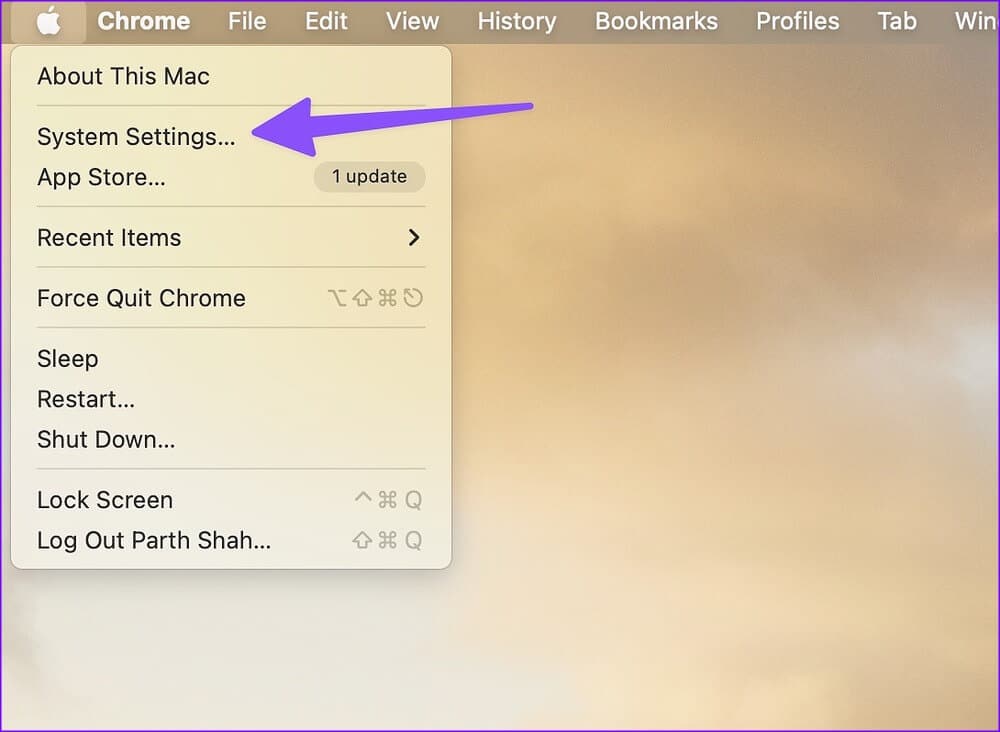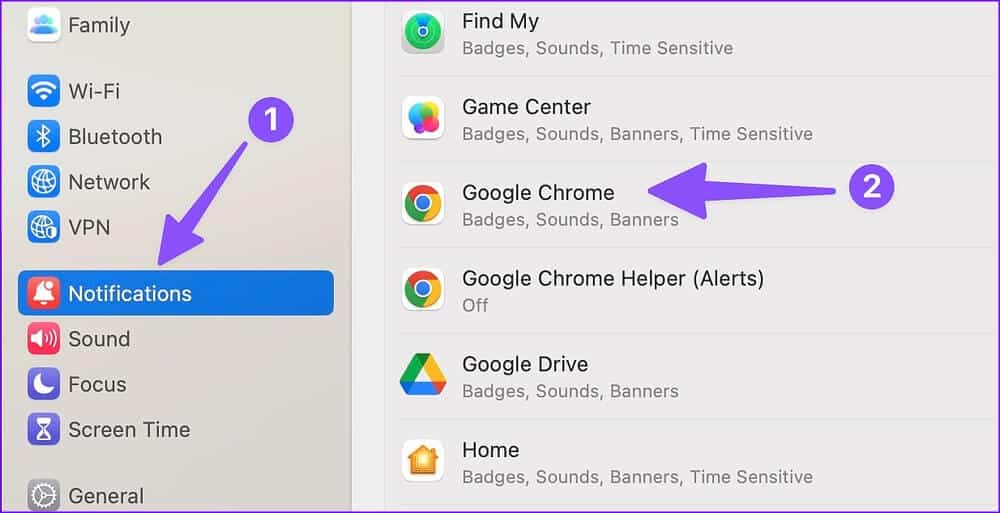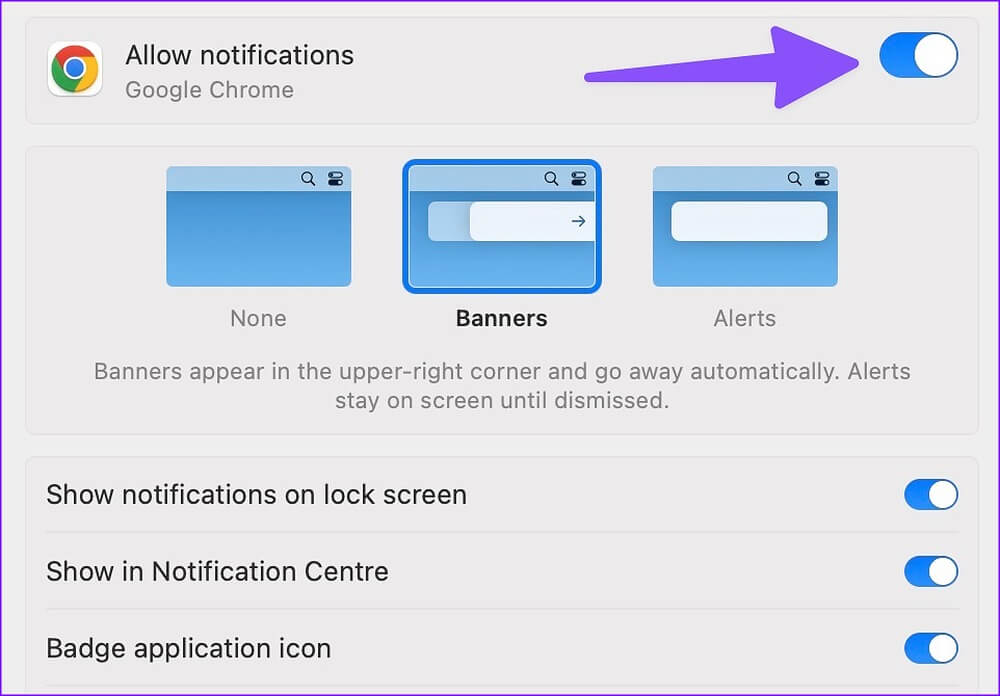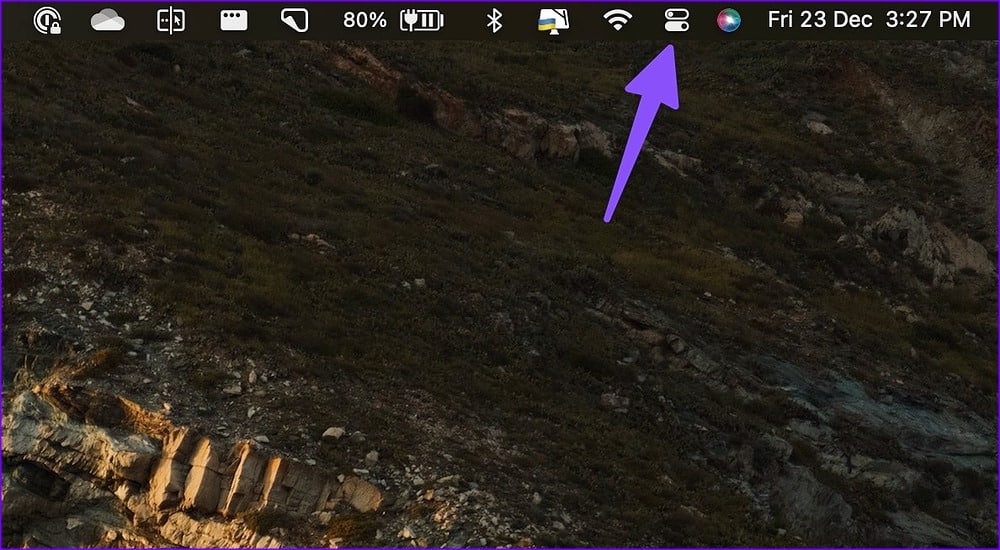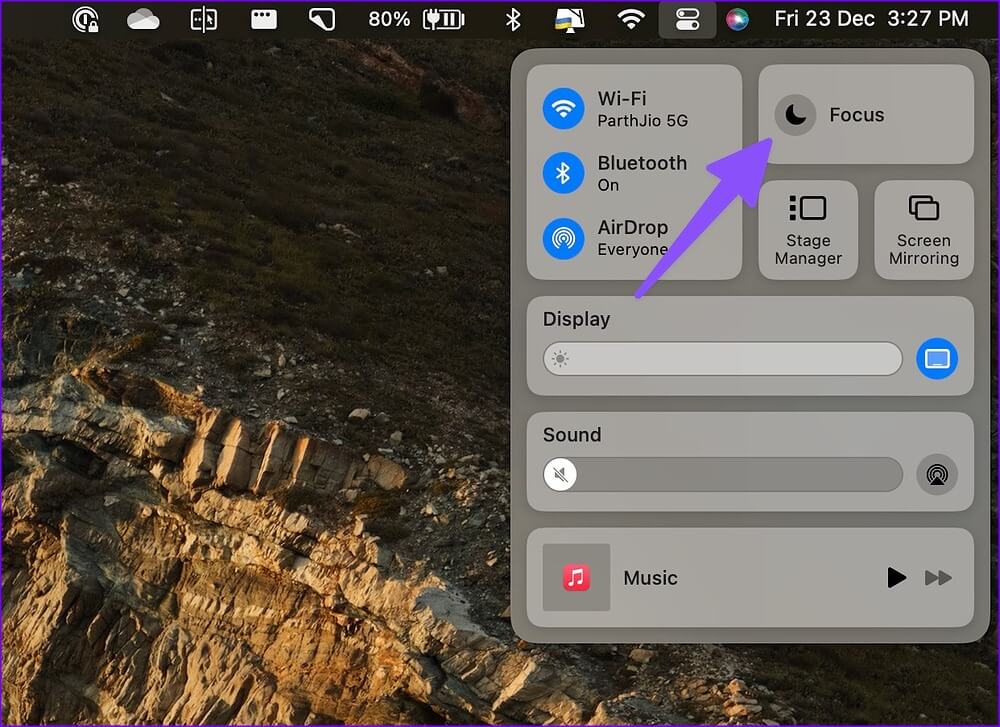Mac'imde neden Google Chrome bildirimleri alıyorum?
Google Chrome'dan gelen sürekli web bildirimleri, Mac iş akışınızı bozabilir. Haber, finans ve sosyal medya sitelerinden gelen bildirimlere izin verirseniz, Google Chrome bir pozisyonu doldurur Mac bildirimleri Bir bakışta düzinelerce uyarı. Mac'inizde neden Chrome bildirimleri aldığınızı ve bu davranışı durdurmak için sorun giderme adımlarını burada bulabilirsiniz.
Gerçek zamanlı Chrome bildirimleri, WhatsApp, Twitter, Slack veya Basecamp gibi web siteleri için önemlidir. Ancak haberlerden ve diğer ilgisiz kaynaklardan gelen aynı şey sizi üzebilir. Mac'inizdeki Chrome bildirimlerini tamamen kapatabilir veya Chrome ayarları menüsünden gerekli değişiklikleri yapabilirsiniz.
MAC'te neden Chrome bildirimleri alıyorum?
Uygulama, Mac'inizde Google Chrome'u ilk kez yükleyip başlattığınızda bildirim izni ister. Çoğu Mac kullanıcısı bildirim izni verir ve tarayıcıyı kullanmaya başlar.
Google Chrome'da haber, blog, finans veya spor web sitelerini ziyaret ettiğinizde, web sitesinin bildirim göndermesini sağlamak için üstte bir açılır pencere belirir. Alışkanlık veya kas hafızası nedeniyle, çoğu kullanıcı açılır pencereyi kaldırmak ve makaleyi okumak için izin ver'i tıklar. Web sitesi yöneticileri, cihazınıza bildirim göndermek ve kullanıcıyı elde tutma oranını artırmak için bu tür uygulamaları benimser. Çoğu web sitesi yalnızca ilgili uyarıları gönderirken, bazıları gün boyunca anormal sayıda bildirim göndererek kötülüğe dönüşebilir.
Google Chrome'da konum ayarlarını kontrol edin
Google Chrome, Mac'inizde hangi web sitelerinin bildirim gönderebileceğini kontrol etmenize olanak tanır. Listeyi gözden geçirebilir ve gereksiz web sitesi davranışını kapatabilirsiniz.
Adım 1: aç Google Chrome Mac'inizde.
Adım 2: basın Kebap Menüsü (Üç Puan) Sağ üst köşede.
Adım 3: aç Ayarlar.
Adım 4: set “Gizlilik ve güvenlik” Sol kenar çubuğundan.
Adım 5: Tıklayın Site ayarları.
Adım 6: “BildirimlerListede İzinler.
Adım 7: Göz atın Web Sitesi Listesi göndermeye izin verildi Bildirimler.
Adım 8: Bir web sitesinin yanındaki üç noktalı menüyü tıklayın ve “uzaklaştırma".
Yukarıdaki hile ile ilgili sorun, aynı web sitesini bir sonraki ziyaretinizde sizden tekrar bildirim izni isteyecek olmasıdır. İzni tamamen devre dışı bırakmak istiyorsanız, aşağıdaki adımları izleyin.
Adım 1: Şuraya git: Bildirimler içinde إعدادات Google Chrome ayarlarındaki konum (yukarıdaki adımlara bakın).
Adım 2: ok simgesini tıklayın web sitesi ayarlarını genişletmek için.
Adım 3: yanındaki listeyi genişletin Bildirimler.
Adım 4: set حظر.
Web sitesi, Google Chrome'da bildirim izni istemeyecektir. Aynı ayarlar Mac'inizdeki diğer tarayıcılar için geçerli değildir. Gelecekte Safari veya Microsoft Edge'e geçerseniz, web sitesi aynı izni isteyebilir.
Sitelerin bildirim göndermesine izin verme
Varsayılan olarak, tüm web siteleri Google Chrome'da bildirim gönderme talebinde bulunabilir. Davranışı tamamen durdurmak için aşağıdaki adımları izleyin.
Adım 1: aç Google Chrome ayarları Ve gitti Gizlilik ve güvenlik (Yukarıdaki adımları kontrol edin).
Adım 2: set Bildirimler içinde Site ayarları.
Adım 3: yanındaki radyo düğmesini tıklayın "Sitelerin bildirim göndermesine izin verme" Ve internette gezinirken rahatsız edici pop-up'lar görmezsiniz.
MAC'TE GOOGLE CHROME BİLDİRİMLERİNİ KAPATIN
Mac'inizde Google Chrome bildirimleri ile uğraşmak istemiyorsanız, izni tamamen Sistem Ayarları menüsünden kapatabilirsiniz. yapman gereken bu.
Adım 1: Bir simgeyi tıklayın Apple Küçük olan sol üst köşede.
Adım 2: aç Sistem yapılandırması.
Adım 3: set Bildirimler Kenar çubuğundan.
Adım 4: aç Google Chrome içinde "Uygulama Bildirimleri".
Adım 5: Devre Dışı izin Farkına varmak Aşağıdaki listeden.
Google Chrome'da bildirimleri tamamen kapatırken dikkatli olmalısınız. Mac'inizdeki önemli sitelerden ve hizmetlerden gelen önemli uyarıları kaçırabilirsiniz.
MAC'de Odaklanma'yı kullanın
macOS, Mac'inizde dikkat dağıtmayan bir ortam oluşturmak için kullanımı kolay bir Odak işleviyle birlikte gelir. Mac'inizdeki bildirimleri ve çağrıları kapatmak için odağı etkinleştirebilirsiniz.
Adım 1: tık Kontrol Merkezi Sağ üst köşede.
Adım 2: etkinleştirme odak -Senin gitmen iyidir.
yazımızı okuyabilirsiniz Mac'te Focus'u kullanmak için.
Gezinirken dikkatli olun
Web siteleri, bildirim izni vermeniz için sizi kandırmanın yaratıcı yollarını bulur. "İzin Ver"e körü körüne basmadan önce bu açılır pencereleri dikkatlice okumalısınız. Bu web sitelerini kontrol altında tutmak için Google Chrome'daki "Gizlilik ve Güvenlik" menüsünü de düzenli olarak ziyaret etmelisiniz.